Як відформатувати диск через BIOS
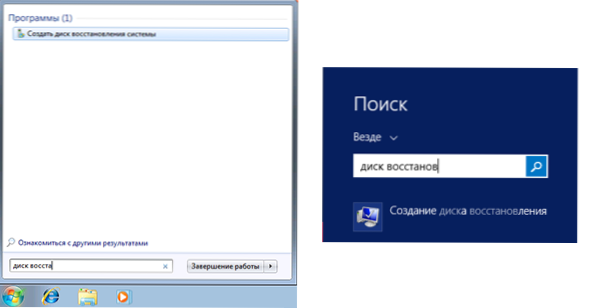
- 636
- 174
- Hubert Hintz
Відповідно до доступної статистики, кілька сотень людей зацікавлені у відповіді на питання, як формувати жорсткий диск через BIOS. Зауважте, що питання не зовсім правильне - насправді форматування використання лише BIOS (у будь -якому випадку на звичайних ПК та ноутбуках) не надається, але, тим не менш, відповідь, я думаю, ви знайдете тут.
Насправді, задаючи подібне запитання, користувач, як правило, зацікавлений у здатності форматувати диск (наприклад, диск C) без завантаження Windows або іншої операційної системи - оскільки диск "ОС" не відформатований Повідомлення про те, що цей том не може бути відформатовано. Тому майже про форматування без завантаження ОС, і це буде обговорено - це цілком можливо; У BIOS, до речі, по дорозі вам також доведеться піти.
Чому BIO потрібно і як форматувати жорсткий диск, не йдучи до вікон
Для того, щоб відформатувати диск без використання встановленої операційної системи (включаючи жорсткий диск, на якому встановлена ця ОС), нам потрібно буде завантажити з будь -якого завантажувального диска. І для цього це знадобиться - завантажувальний флеш -накопичувач або диск, зокрема, ви можете використовувати:
- Розподіл Windows 7 або Windows 8 (ви можете XP, але не так зручно) на USB -накопичувачі або DVD. Ви можете знайти інструкції щодо створення тут.
- Диск відновлення Windows, який може бути створений в самій операційній системі. У Windows 7 це може бути лише звичайним CD, у Windows 8 та 8.1 також підтримує створення USB -накопичувача для відновлення системи. Щоб зробити такий накопичувач, введіть у пошук "диск відновлення", як на малюнках нижче.
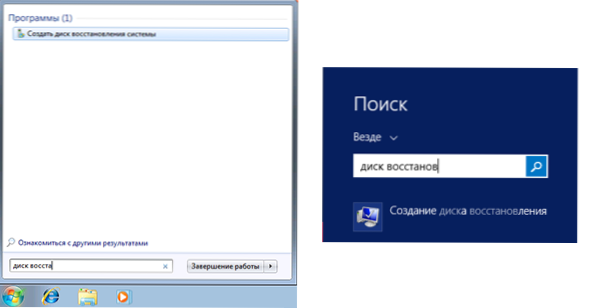
- Майже будь -який LiveCD на основі Win PE або Linux також дозволить вам відформатувати жорсткий диск.
Після того, як у вас є один із цих приводів, просто покладіть з нього навантаження та зберегти настройки. Приклад: Як поставити завантаження з флеш -накопичувача в BIOS (він відкривається на новій вкладці, для CD для дії схожий).
Форматування жорсткого диска за допомогою розподілу Windows 7 та 8 або диска відновлення
Примітка. Якщо ви хочете відформатувати диск C Перед встановленням Windows, наступний текст - це не зовсім те, що вам потрібно. Це буде набагато простіше зробити це в процесі. Для цього на етапі вибору типу установки виберіть "завершити" та у вікні, де вам потрібно вказати розділ для встановлення, натисніть "Налаштувати" та відформатувати потрібний диск. Читайте більше: як зламати диск під час встановлення Windows 7.
У цьому прикладі я буду використовувати дистрибуцію (завантажувальний диск) Windows 7. Дії при використанні диска та флеш -накопичувача з Windows 8 та 8.1, а також диски для відновлення, створені в системі, будуть майже схожими.
Після завантаження програми встановлення Windows на екрані вибору екрана натисніть клавіші Shift + F10, це відкриє командний рядок. Використовуючи диск відновлення Windows 8, виберіть мову - Діагностика - додаткові можливості - командний рядок. При використанні диска відновлення Windows 7 - виберіть елемент "Гілка команди".
Враховуючи той факт, що при завантаженні із зазначених накопичувачів букви дисків можуть не відповідати тим, до чого ви звикли в системі, використовуйте команду
WMIC LOGICALDISK GETEDID, Об'ємний ім'я, розмір, опис
Для того, щоб визначити диск, який потрібно відформатувати. Після цього використовуйте команду для форматування (x - літера диска)
Формат /FS: NTFS X: /Q - Швидке форматування у файловій системі NTFS; Формат /FS: FAT32 X: /Q - Швидке форматування в FAT32.
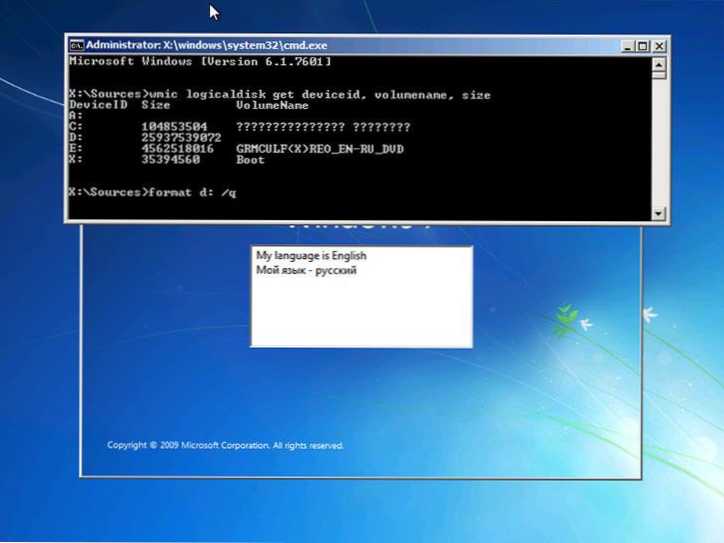
Після введення в команду вам можуть запропонувати запровадити позначку на диску, а також підтвердити виконання форматування диска.
Це все, після цих простих дій, диск відформатується. Використовуючи LIVECD, все ще простіше - покладіть завантаження з потрібного приводу в BIOS, завантажте в графічне середовище (зазвичай Windows XP), виберіть диск у провіднику, натисніть на нього правою кнопкою миші та виберіть формат Контекстне меню “Формат”.
- « Як видалити Windows 8 з ноутбука або комп'ютера та встановити замість Windows 7
- Запуск програми неможливий, оскільки MSVCR10.DLL відсутній - як виправити помилку »

